提醒您!如果已有會員帳號,請先登入
若您希望進行 Google 網站管理員工具 (Google Search Console) 的認證,請參考以下步驟操作:
1. 登入至部落格後台 > 左上方三條線圖示 > 在側欄找到「設定管理」>「網域設定」。

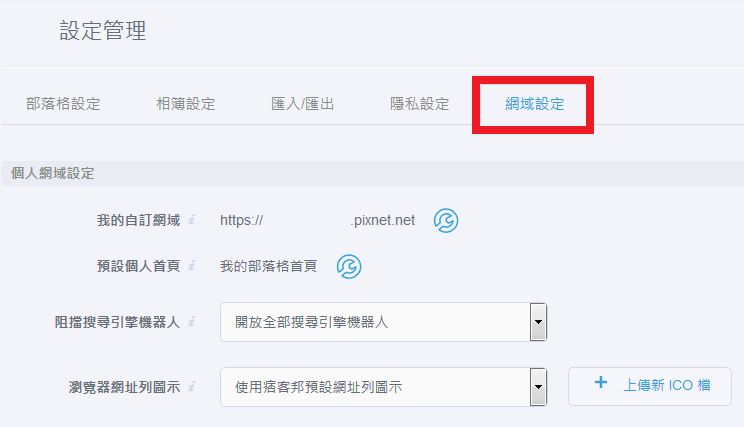
2. 若您尚未進行認證,則「Google 網站管理員工具」區塊內的「認證碼」欄位會是空白的,請點「我要認證 Google 網站管理工具」的按鈕,開始認證流程。

3. 按下「我要認證 Google 網站管理工具」按鈕後,會顯示一個引導您進行後續申請的訊息,請按下「確認」。

4. 請登入您要使用 Google 網站管理員工具的 Google (Gmail 信箱) 帳號,按下「允許」按鈕授權站方存取您的 Google 帳戶。

5. 接著系統將會自動帶入認證碼,並顯示自動認證成功的訊息。


提醒您,若您在此步驟顯示的訊息為:Google Webmaster 產生驗證碼失敗,請嘗試手動認證。
請您先至痞客邦部落格後台的「管理首頁」,將部落格整體的瀏覽權限設定為「開啟」,再回到第 2 步重新操作即可。
6. 在您確認驗證碼已帶入至欄位後,請您按下頁面底下的「完成設定並儲存」按鈕。

7. 最後請您前往 Google Search Console 網站登入您剛才認證的 Google (Gmail 信箱) 帳號:https://search.google.com/search-console/about,登入後於頁面左上角確認已顯示您的網站網址,即表示已完成認證。

8. 若您接下來希望於 Google Search Console 中提交 Sitemap 網址,還請您前往此則說明操作:如何提交 Sitemap 網址至 Google 網站管理員工具?
依然無法解決問題嗎?
尋求客服幫助試試其它方法吧!
